Hướng dẫn loại bỏ dấu chấm trong chuỗi số trên Excel.
Nội dung bài viết
Trong quá trình nhập liệu trên Excel, nhiều người có thói quen chèn dấu chấm vào giữa các con số để dễ dàng kiểm tra và tránh nhầm lẫn. Tuy nhiên, dấu chấm này đôi khi lại gây trở ngại trong việc thực hiện các phép tính. Vì vậy, bài viết này sẽ cung cấp cách thức loại bỏ dấu chấm trong dãy số trên Excel một cách hiệu quả.
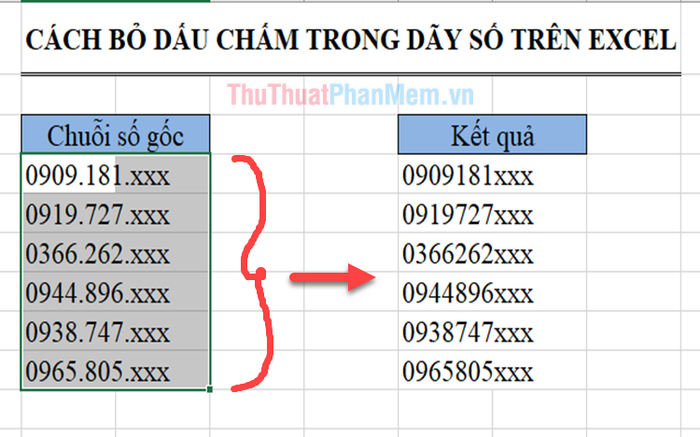
Sử dụng công cụ Find & Replace để bỏ dấu chấm.
Giả sử bạn có một bảng tính với chuỗi số như sau:
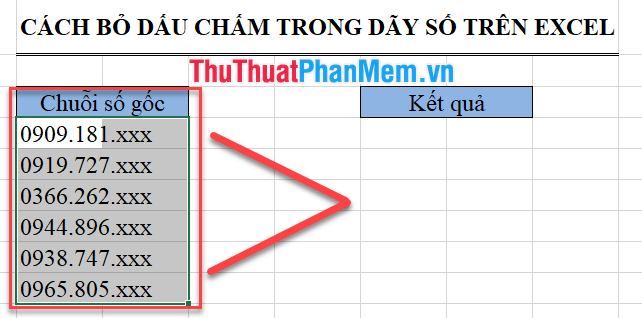
Bước 1: Sao chép dữ liệu gốc vào vùng đích cần dán. Nếu bạn chỉ muốn chỉnh sửa trực tiếp trên dữ liệu mà không cần lưu lại, có thể bỏ qua bước này.
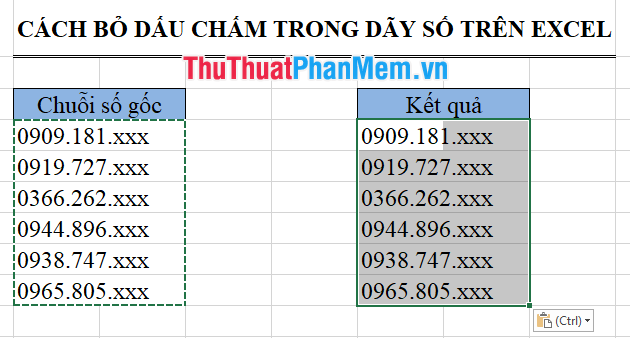
Bước 2: Chọn vùng dữ liệu cần loại bỏ dấu chấm. Lưu ý rằng việc thực hiện chính xác bước này là rất quan trọng để không làm ảnh hưởng đến các ô dữ liệu khác.
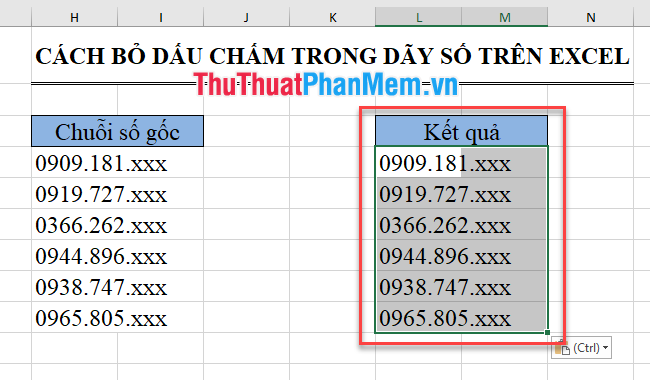
Bước 3: Sử dụng tổ hợp phím Ctrl + H để mở cửa sổ Find & Replace. Trong cửa sổ này, tại mục Find what: nhập dấu chấm, và để trống mục Replace with: rồi nhấn Replace All để loại bỏ tất cả dấu chấm trong vùng dữ liệu đã chọn. Nếu bạn muốn xóa dấu chấm một cách lần lượt, chọn Replace.
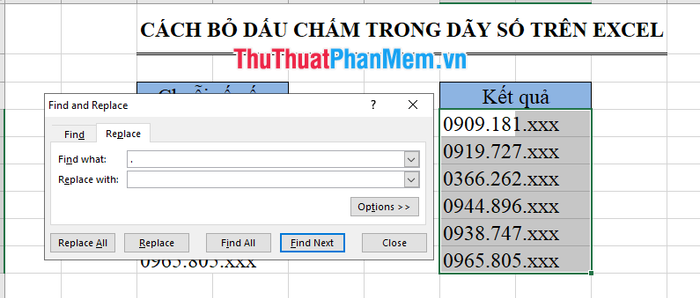
Kết quả là dấu chấm đã được xóa hoàn toàn trong các ô thuộc vùng dữ liệu bạn đã chọn ở bước 2.
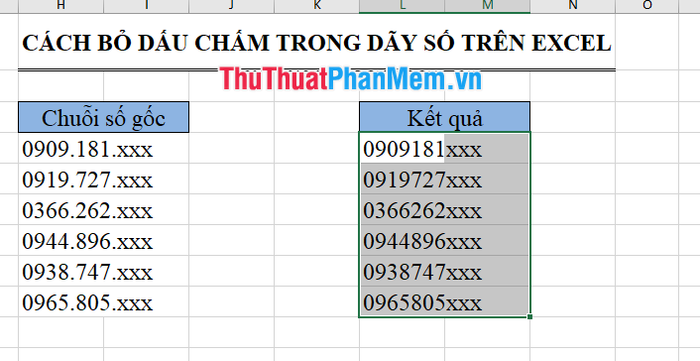
Loại bỏ dấu chấm bằng hàm SUBSTITUTE.
Cấu trúc của hàm SUBSTITUTE như sau: SUBSTITUTE (text, old_text, new_text, [instance_num]). Giải thích các tham số:
- Text: Đối số bắt buộc. Đây là văn bản gốc mà bạn muốn thay thế các ký tự, có thể là một ô tham chiếu chứa dữ liệu ban đầu.
- Old_text: Đối số bắt buộc. Đây là ký tự bạn muốn thay thế trong văn bản.
- New_text: Đối số bắt buộc. Đây là ký tự mới thay thế cho old_text.
- Instance_num: Đối số tùy chọn, chỉ định vị trí thay thế ký tự old_text. Nếu bỏ qua, mọi sự xuất hiện của old_text sẽ được thay thế bằng new_text.
Ví dụ, bạn có thể sử dụng công thức SUBSTITUTE sau để loại bỏ dấu chấm: = SUBSTITUTE (vị trí ô gốc, "0", "").
Kết quả bạn nhận được là:
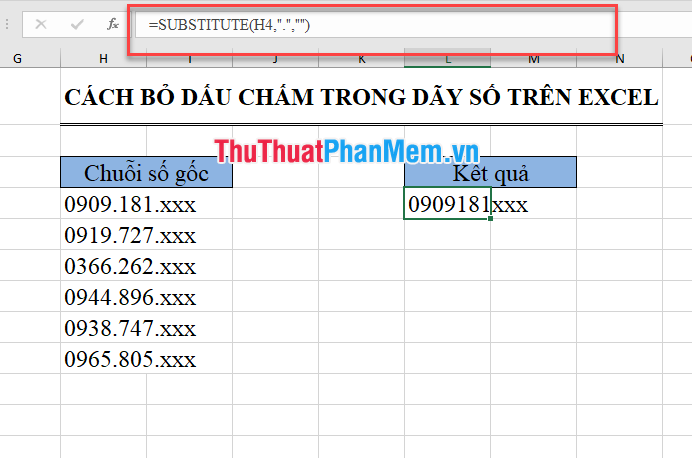
Sau khi sao chép công thức vào các ô còn lại trong cột, kết quả thu được sẽ hiển thị như sau:
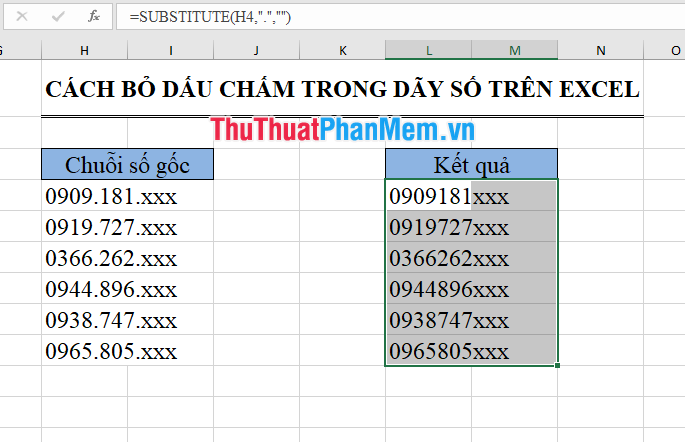
Lưu ý, các kết quả này là dưới dạng công thức thay vì giá trị số trực tiếp. Nếu bạn vô tình xóa dữ liệu từ ô gốc, kết quả sẽ thay đổi theo.
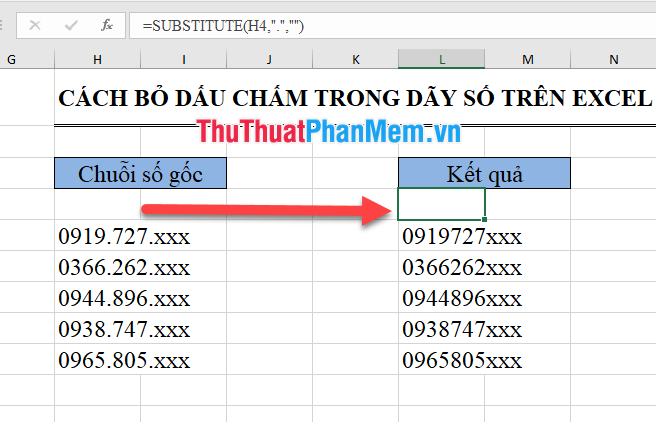
Tripi vừa chia sẻ với bạn hai cách để loại bỏ dấu chấm trong dãy số trên Excel. Chúc bạn thành công trong việc áp dụng các phương pháp này!
Có thể bạn quan tâm

Top 5 phòng khám nhi uy tín tại tỉnh Đắk Nông

Top 10 dịch vụ thiết kế nhà, biệt thự đẹp và uy tín tại Hà Tĩnh

Top 7 bài phân tích ấn tượng nhất về khổ đầu 'Sang thu' - Hữu Thỉnh (Ngữ văn lớp 9)

8 địa chỉ lắp đặt máy chấm công đáng tin cậy bậc nhất Hà Nội

Top 10 cầu thủ 'nóng máu' nhất Premier League: Những tấm thẻ đỏ đáng nhớ


